Cara Mengatasi Masalah Tidak Menerima SMS Verifikasi dari Cara Membersihkan Gmail
Apakah kamu sering menghadapi masalah ketika tidak menerima SMS verifikasi dari Google Play Store? Masalah ini memang bisa sangat mengganggu, terutama jika kamu membutuhkan akses ke layanan penting. Tapi jangan khawatir, kamu tidak sendirian dalam masalah ini, dan kami akan membantu kamu dengan beberapa langkah mudah untuk mengatasinya.
Dalam artikel ini, kita akan membahas cara-cara praktis untuk mengatasi masalah tidak menerima SMS verifikasi dari Google Play Store. Kami akan membahas mulai dari memeriksa koneksi ponsel, menggunakan Verifikasi 2 Langkah, hingga cara meminta kode verifikasi baru. Yuk, kita simak bersama!
[caption id=”attachment_3444″ align=”alignnone” width=”200″]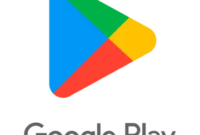 Cara Mengatasi SMS Verifikasi Google Play Store Tidak Diterima[/caption]
Cara Mengatasi SMS Verifikasi Google Play Store Tidak Diterima[/caption]
1. Periksa Koneksi dan Pengaturan Ponsel
Langkah pertama dalam mengatasi masalah ini adalah memastikan ponselmu sudah diatur dengan benar. Berikut adalah beberapa hal yang bisa kamu periksa:
1.1. Cek Koneksi Data Seluler atau Wi-Fi
Pastikan ponselmu terhubung dengan koneksi data seluler atau Wi-Fi yang stabil. Koneksi yang tidak stabil bisa menjadi alasan utama mengapa SMS verifikasi tidak muncul.
Cara Memeriksa:
- Restart ponselmu untuk menyegarkan koneksi.
- Ganti antara Wi-Fi dan data seluler untuk melihat mana yang lebih stabil.
- Periksa indikator sinyal di layar ponselmu untuk memastikan koneksi jaringan tidak lemah.
1.2. Pastikan Mode Pesawat Tidak Aktif
Periksa apakah mode pesawat di ponselmu aktif atau tidak. Mode pesawat memutus semua koneksi, termasuk untuk menerima SMS.
Cara Memeriksa:
- Buka menu ‘Setelan’ di ponselmu.
- Pilih ‘Jaringan & Internet’ atau ‘Koneksi’.
- Pastikan mode pesawat dalam keadaan matikan.
1.3. Cek Penerimaan SMS
Pastikan ponselmu bisa menerima SMS dengan baik. Jika tidak, ini mungkin masalahnya.
Cara Memeriksa:
- Hapus cache dari aplikasi SMS.
- Periksa pengaturan SMSC (Short Message Service Center) di ponselmu.
- Masukkan SIM card ke ponsel lain untuk mengecek apakah masalahnya ada di ponsel atau di jaringan.
Dengan memastikan semua ini, kamu bisa memperbaiki masalah dan meningkatkan peluang untuk menerima SMS verifikasi dari Google Play Store.
Cara Kerja Verifikasi 2 Langkah di Google
Kamu mungkin sudah mendengar tentang Verifikasi 2 Langkah, tapi mungkin belum sepenuhnya paham cara kerjanya atau manfaatnya. Yuk, kita bahas dengan cara yang sederhana agar kamu bisa mulai menggunakannya untuk menjaga keamanan akunmu!
Bagaimana Verifikasi 2 Langkah Bekerja
1. Login ke Akun Kamu
Pertama-tama, kamu akan masuk ke akun Google kamu seperti biasa dengan menggunakan username dan password.
2. Langkah Verifikasi Kedua
Setelah memasukkan sandi, langkah berikutnya adalah verifikasi. Ini adalah tahap kedua di mana Google memastikan bahwa kamu benar-benar yang mencoba login.
Ada dua cara verifikasi:
- Opsi 1: Kamu akan menerima notifikasi di ponselmu. Cukup ketuk perintah login yang muncul.
- Opsi 2: Jika kamu tidak menerima notifikasi, kamu bisa memasukkan kode yang dikirim Google melalui SMS ke ponselmu.
Mengapa Verifikasi 2 Langkah Itu Penting?
1. Keamanan Ekstra
Verifikasi 2 Langkah memberikan lapisan keamanan tambahan untuk akunmu. Dengan fitur ini, hanya kamu yang bisa mengakses akunmu, meskipun seseorang mengetahui passwordmu. Ini sangat berguna untuk melindungi informasi pribadi kamu.
2. Login yang Lebih Aman
Kamu tidak perlu sering-sering login. Verifikasi 2 Langkah hanya diperlukan saat kamu menggunakan perangkat baru atau ketika Google perlu memastikan bahwa itu memang kamu yang sedang login.
3. Kode Cadangan
Kalau kamu tidak bisa menggunakan ponselmu, kode cadangan adalah solusi. Kamu bisa mendownload atau mencetak kode ini dan menyimpannya di tempat yang aman. Kode ini bisa digunakan jika kamu tidak bisa mendapatkan SMS atau notifikasi.
4. Pemulihan Akun
Jika ponselmu hilang atau tidak bisa diakses, kamu bisa menggunakan email pemulihan untuk login kembali ke akunmu. Pastikan info pemulihan kamu selalu terbaru agar kamu bisa mengembalikan akses ke akunmu.
Manfaat Utama Verifikasi 2 Langkah
Dengan Verifikasi 2 Langkah, akunmu akan lebih terlindungi. Kamu akan merasa lebih tenang karena hanya kamu yang bisa mengakses informasi pribadimu.
Jadi, jika kamu belum mengaktifkannya, sekarang adalah saat yang tepat untuk mulai menggunakan fitur ini dan meningkatkan keamanan akunmu!
Cara Top Up 2 Langkah
Mudah kok untuk mengaktifkannya! Begini caranya:
- Masuk ke Akun Google: Buka Google Account Settings.
- Pergi ke Keamanan: Pilih ‘Keamanan’ dari menu.
- Temukan Verifikasi 2 Langkah: Klik ‘Verifikasi 2 Langkah’ dan ikuti instruksi untuk mengaktifkan fitur ini.
3. Aktifkan Google Play Protect
Google Play Protect adalah fitur keamanan di Google Play Store yang membantu melindungi perangkatmu dari aplikasi berbahaya.
3.1. Cek Google Play Protect
Google Play Protect bisa membantu memastikan aplikasi di ponselmu tidak menyebabkan masalah.
Cara Mengaktifkan:
- Buka aplikasi Google Play Store.
- Ketuk ikon profilmu di kanan atas.
- Pilih ‘Play Protect’.
- Pastikan Google Play Protect diaktifkan dan lakukan pemindaian jika perlu.
4. Gunakan Perintah Google untuk Mengatasi Masalah
Kadang, perintah khusus di Google bisa membantu mengatasi masalah ini.
4.1. Gunakan Perintah Google
Gunakan perintah seperti “SMS verification code” di pencarian Google untuk mendapatkan petunjuk terbaru.
Cara Menggunakan:
- Buka Google Search atau Google Assistant.
- Ketik “SMS verification code” dan ikuti petunjuk yang muncul.
5. Minta Kode Verifikasi Baru Di Google Play Store
Jika semua langkah di atas sudah dicoba tapi SMS verifikasi belum juga datang, kamu bisa meminta kode verifikasi baru.
5.1. Minta Kode Verifikasi Baru
Cara Meminta:
- Kembali ke Google Play Store.
- Coba pilih ‘Kirim ulang SMS’ atau ‘Minta Kode Verifikasi Baru’.
6. Laporkan Masalah ke Google Play Support
Jika semua cara di atas tidak berhasil, saatnya laporkan masalah ke Google Play Support.
6.1. Laporkan Masalah
Cara Melaporkan:
- Buka Google Play Store.
- Ketuk ikon profilmu dan pilih ‘Bantuan & Umpan Balik’.
- Pilih ‘Laporkan Masalah’ dan jelaskan masalahmu.
Kesimpulan
Jadi, jika kamu tidak menerima SMS verifikasi dari Google Play Store, ada beberapa langkah mudah yang bisa kamu coba:
- Periksa Koneksi dan Pengaturan Ponsel: Pastikan koneksi internet stabil, mode pesawat tidak aktif, dan ponselmu bisa menerima SMS.
- Periksa Verifikasi 2 Langkah: Pastikan nomor ponselmu benar dan coba opsi verifikasi lain.
- Aktifkan Google Play Protect: Cek apakah Google Play Protect diaktifkan dan lakukan pemindaian.
- Gunakan Perintah Google: Gunakan perintah di Google untuk mendapatkan petunjuk lebih lanjut.
- Minta Kode Verifikasi Baru: Coba kirim ulang SMS verifikasi.
- Laporkan Masalah: Jika semua cara di atas tidak berhasil, laporkan masalah ke Google Play Support.
Dengan mengikuti langkah-langkah ini, kamu bisa mengatasi masalah tidak menerima SMS verifikasi dengan lebih mudah. Semoga panduan ini membantu kamu kembali ke pengalaman digital yang lancar dan aman!
Pertanyaan Umum
Q: Bagaimana cara memeriksa apakah Verifikasi 2 Langkah aktif?
A: Cek pengaturan di Google Account Settings di bagian ‘Keamanan’.
Q: Apa yang harus dilakukan jika SMS verifikasi masih belum muncul?
A: Coba minta kode verifikasi baru atau laporkan masalah ke Google Play Support.
Q: Bagaimana cara mengaktifkan Google Play Protect?
A: Buka Google Play Store, ketuk ikon profilmu, pilih ‘Play Protect’, dan pastikan fitur tersebut diaktifkan.
Q: Berapa lama waktu yang dibutuhkan untuk mendapatkan balasan dari Google Play Support?
A: Biasanya, Google Play Support membalas dalam beberapa hari kerja.
Dengan semua tips ini, kamu siap untuk mengatasi masalah SMS verifikasi dan kembali menikmati semua fitur di Google Play Store. Selamat mencoba!